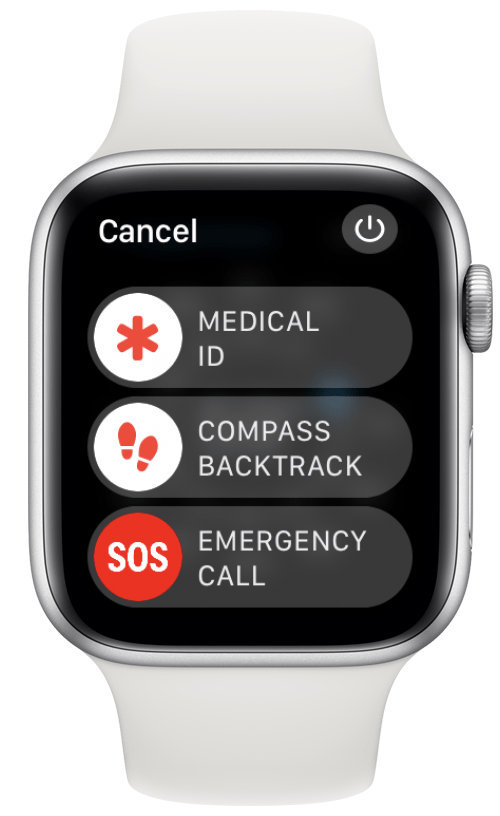Mať aplikáciu na počasie vo vašom Apple Watch vám umožňuje ľahko skontrolovať teploty a získať upozornenia na počasie bez toho, aby ste museli vybrať svoj iPhone. Ak nevidíte žiadne údaje o počasí Apple Watch, sme tu, aby sme pomohli. V tomto článku prejdeme možné riešenia, ktoré vám pomôžu vyriešiť vaše počasie Apple Watch, ktoré sa neaktualizuje.
Skočte na:
- Riešenie problémov s Apple Watch Weather Neuctaging
- Ako skontrolovať nastavenia umiestnenia
- Ako zatvoriť aplikáciu na Apple Watch
- Ako resetovať synchronizačné údaje
- Ako unpair & repair watch
Riešenie problémov s Apple Watch počasie, ktoré sa neaktualizuje
Ak vás zaujíma, prečo sa počasie nenačíta vaše Apple Watch, prvá vec, ktorú musíte urobiť -11-iphone-ipad „> Aktualizácie na vašom iPhone a on reštartovať váš iPhone a ple hodinky .
Ďalšou vecou, ktorú môžete skontrolovať, je vaše pripojenie Bluetooth. Vaše Apple Watch vyžaduje pripojenie Bluetooth na komunikáciu s vašim iPhone. Viac spôsobov, ako udržať svoje aplikácie plynulé, nezabudnite Prihláste sa na náš tip dňa bulletin.
Ako skontrolovať pripojenie Bluetooth na iPhone
Najrýchlejší spôsob, ako skontrolovať pripojenie Bluetooth vášho iPhone, je v riadiacom centre.
- Potiahnite dolu z pravého hornej časti obrazovky a otvorte ovládacie centrum .

- Klepnite na ikonu Bluetooth tak, aby zmenila sivú farbu, aby ste vypli vaše pripojenie Bluetooth.

- Klepnite na ikonu Bluetooth znova, aby sa zmenila na modrú, čo naznačuje, že Bluetooth je zapnutý.

Po overení, že váš iPhone má zapnutý Bluetooth, musíte skontrolovať pripojenie Bluetooth spoločnosti Apple Watch.
Ako skontrolovať pripojenie Bluetooth na Apple Watch
Teraz, keď ste potvrdili, že Bluetooth pracuje na vašom iPhone, uistite sa, že pracuje aj na vašich Apple Watch.
- Otvorte aplikáciu Nastavenia na vašom Apple Watch.

- Prejdite nadol a klepnite na Bluetooth .

- Prejdite nadol a klepnite na prepínanie vedľa Bluetooth , aby sa šedá stala sivou.

- Znovu klepnite na prepínač tak, aby sa stal zelenou farbou, čo naznačujem, že Bluetooth bol zapnutý.

Teraz, keď ste potvrdili, že Bluetooth pracuje na obidvoch zariadeniach a že sú prepojené, môžeme sa presunúť na viac technických riešení.
Ako skontrolovať nastavenia umiestnenia
Apple Watch nezobrazuje počasie? Vaša spoločnosť Apple Watch získava svoje údaje o počasí z aplikácie na počasie vo vašom iPhone, takže ďalším krokom je dvojnásobné skontrolovanie nastavení polohy:
- Otvorte aplikáciu Nastavenia vo svojom iPhone.

- Klepnite na súkromie a bezpečnosť .

- Klepnite na Services Location .

- Klepnite na aplikáciu počasie .

- Klepnite na vždy .

- Klepnite na prepínanie vedľa presnej polohy , ak ešte nie je zelená.

Ak umožní aplikácii na počasie, aby vždy pristupovala k presnej polohe, môžete zaistiť, aby ste dostali najnovšie údaje o počasí pre svoju oblasť.
Ako zatvoriť aplikáciu na Apple Watch
Niekedy sa úplne uzavrie z aplikácie a jej opätovné otvorenie môže pomôcť vyriešiť problémy. Ak vám aplikácia Apple Watch Weather dáva problémy, tu je návod, ako ju uzavrieť:
- Otvorte aplikáciu počasie .

- Stlačte a podržte bočné tlačidlo, kým sa neobjaví ponuka možností napájania.

- Stlačte a podržte digitálnu korunu, kým sa obrazovka priblíži na obrazovku vašej aplikácie.

Teraz, keď ste nútili zatvoriť aplikáciu na počasie, jednoducho ju znova otvoríte.
Ako resetovať synchronizačné údaje
Ak sa vaše počasie Apple Watch neaktualizuje, vaše hodinky môžu byť jednoducho synchronizované s vašim iPhone. Môžete bezpečne resetovať synchronizačné údaje bez straty čohokoľvek dôležitého. Tu je, ako to urobiť:
- Otvorte aplikáciu hodinky .

- Klepnite na General .

- Prejdite nadol a klepnite na Reset .

- Klepnite na Reset Sync Data .

Po resetovaní údajov o synchronizácii Apple Watch sa automaticky začne opätovne synchronizovať vrátane údajov o počasí.
Ako unopair & znovu pripraviť Apple Watch
Posledná vec, ktorú by ste mali vyskúšať, ak vaše počasie Apple Watch neaktualizuje, je nepatrovanie vašich hodiniek Apple a opätovné spievanie. Pozrite sa na tento článok o Spárovanie vašich hodiniek Apple s novým iPhone . Kroky, na ktoré sa vzťahuje tento článok, je možné tiež dodržiavať, ak jednoducho nevraciate z vlastného telefónu a znovu ho pripojíte.
VAROVANIE: Nepárovanie vašich hodiniek Apple Watch vymaže všetky údaje zo zariadenia a resetuje ich, akoby boli úplne nové. Váš iPhone však pred tým vytvorí zálohu, takže pri opätovnom spaľovaní hodiniek budete môcť obnoviť všetky stratené údaje.
Ak máte stále problémy s tým, že vaše počasie Apple Watch sa neaktualizuje po vyskúšaní všetkých vyššie uvedených riešení, možno budete musieť kontaktovať podporu spoločnosti Apple, aby ste získali ďalšiu pomoc.